Як об’єднати файли MKV: зручний посібник для початківців
Ви коли-небудь знаходили у себе купу файлів MKV, які ви хотіли об’єднати в один? Можливо, це серія відеокліпів з вашої останньої відпустки або збірка епізодів вашого улюбленого телешоу. Якою б не була причина, об’єднання файлів MKV може значно полегшити ваше життя. У цьому посібнику ми покажемо 3 найкращі прості методи об'єднати файли MKV з двох або кількох файлів. Тож візьміть улюблену закуску, сядьте зручніше та давайте поринемо у світ об’єднання відео!

- СПИСОК ПОСІБНИКІВ
- Частина 1: Найкращий інструмент для об’єднання файлів MKV
- Частина 2: 2 інші інструменти, які допоможуть вам об’єднати файли MKV
- Частина 3: поширені запитання
Частина 1: Найкращий інструмент для об’єднання файлів MKV
ArkThinker Video Converter Ultimate є одним із найкращих інструментів для об’єднання MKV та інших 1000 цифрових форматів. Він зручний, ефективний і наповнений функціями, які спрощують редагування відео. Крім того, він ідеально підходить для початківців, які хочуть отримати безпроблемний досвід. Окрім об’єднання файлів MKV, він може дозволити вам додавати фоновий звук і субтитри для синхронізації з об’єднаними файлами MKV.
Готові розпочати об’єднання ваших відео MP4 за допомогою ArkThinker Video Converter Ultimate? Просто виконайте ці прості кроки:
Спочатку перейдіть на офіційний веб-сайт ArkThinker і завантажте Video Converter Ultimate. Після встановлення запустіть програму на своєму комп’ютері.
Щоб об’єднати ці відео MKV, натисніть Додати файли угорі та виберіть усі відео, які потрібно об’єднати. Або, якщо хочете, просто перетягніть файли прямо в програму.
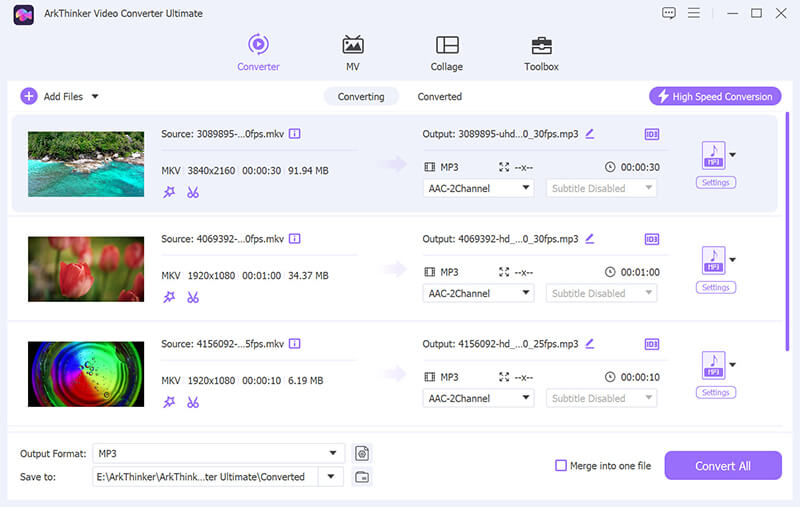
Тепер, коли ваші файли MKV імпортовано, ви побачите маленькі стрілки вгору та вниз біля кожного. Використовуйте їх, щоб змінити порядок ваших відео, щоб вони відтворювалися в потрібній вам послідовності.
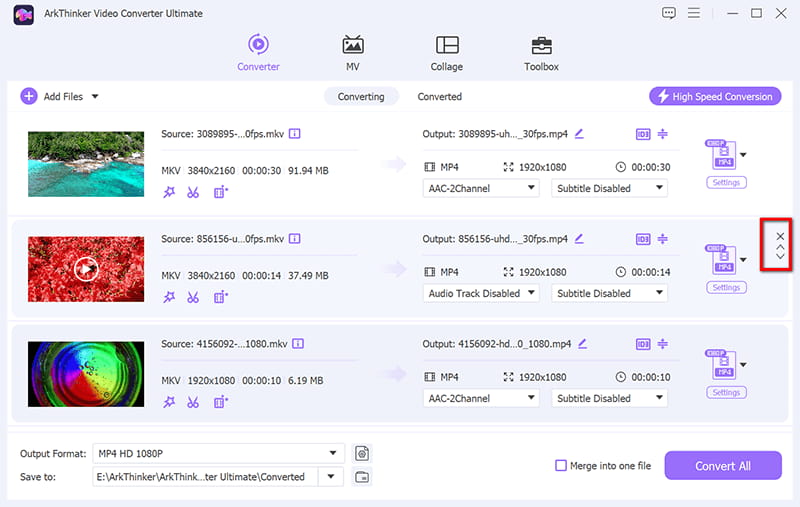
Далі виберіть формат, у якому потрібно зберегти об’єднане відео, клацнувши розкривний список Формат виводу. Ви можете зберегти його як MKV або переключити його на інші формати, наприклад MP4 або MOV, якщо потрібно.
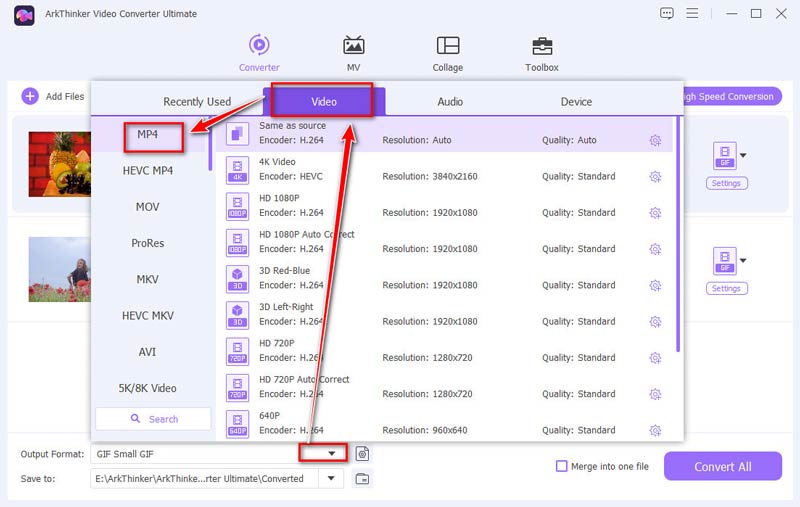
Коли все налаштовано, поставте прапорець для Об’єднати в один файл і натисніть Перетворити все щоб розпочати процес об’єднання. Після цього ваше щойно об’єднане відео MKV буде збережено на вашому комп’ютері.

І ось воно! Ви успішно об’єднали декілька файлів MKV в одне відео за допомогою цього зручного інструменту. Крім того, якщо ви хочете додати фонову музику або синхронізувати субтитри з відео, ви можете зробити це перед експортом об’єднаного відео, натиснувши кнопку «Редагувати» в головному інтерфейсі.
ArkThinker Video Converter Ultimate — чудовий вибір для об’єднання файлів MKV. Він простий у використанні, швидкий і забезпечує високу якість друку.
- Підтримка понад 20 інструментів для редагування.
- Висока швидкість злиття MKV із підтримкою прискорення GPU.
- Покращення файлів MKV.
- Після 30-денної безкоштовної пробної версії потрібна підписка.
Частина 2: 2 інші інструменти, які допоможуть вам об’єднати файли MKV
VideoProc Converter AI
VideoProc Converter AI — це потужний інструмент, який спрощує завдання редагування відео, зокрема об’єднання файлів MKV. Використовуючи технології штучного інтелекту, він автоматично виявляє та налаштовує відеоконтент, щоб забезпечити плавне та плавне злиття без шкоди для якості. Незалежно від того, об’єднуєте ви кілька відео MKV в одне чи обрізаєте частини для більш відшліфованого результату, VideoProc робить цей процес швидким і зручним, завдяки функції простого перетягування та підтримці різних форматів файлів. Це чудове рішення для тих, хто хоче швидко об’єднати відео MKV з мінімальними проблемами.
Ось кроки для об’єднання файлів MKV із VideoProc Converter AI:
Завантажте та запустіть VideoProc Converter AI на комп’ютері Windows або Mac.
Натисніть кнопку Відео в головному інтерфейсі. Перетягніть файли MKV у програму.
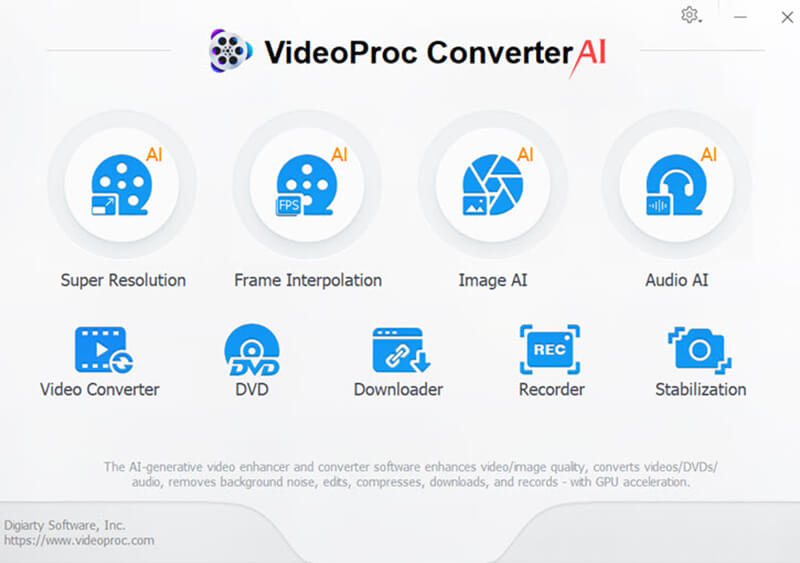
Якщо ви хочете зберегти формат MKV, виберіть MKV у розділі Відео на нижній панелі.
• Ви також можете вибрати інші вихідні формати, клацнувши Цільовий формат у нижньому лівому куті.
• За потреби налаштуйте кодек, роздільну здатність, частоту кадрів, співвідношення сторін, бітрейт, якість і параметри аудіокодека.
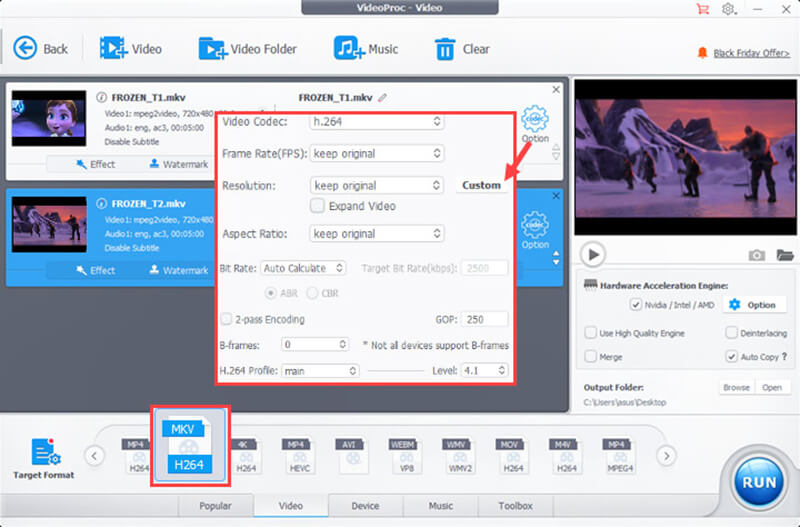
Використовуючи VideoProc Converter AI, у вас є два чудові варіанти об’єднання ваших відео MKV:
1. Варіант об'єднання:
Перевірте Об’єднати для плавного об’єднання кількох кліпів MKV в одне безперервне відео.
Якщо вихідні файли MKV містять кілька аудіодоріжок і доріжок субтитрів, просто виберіть потрібні перед експортом.
2. Злиття та MKV Multi-track:
Виберіть Злиття та MKV Multi-track можливість об’єднати ці відео MKV в один файл із кількома відеопотоками. Потім ви можете відтворити останнє відео та перемикатися між медіа-доріжками за допомогою потужного програвача.
Не соромтеся вибрати один або кілька субтитрів і звукових доріжок. Опція MKV Multi-Track збереже всі для вас.
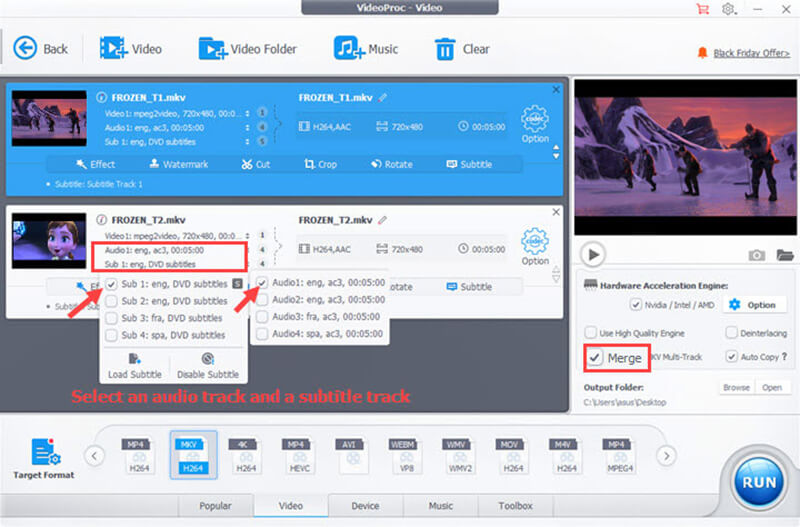
Після завершення всіх налаштувань просто натисніть бігти кнопку для запуску MKV об'єднання відео процес.
VideoProc Converter AI — надійний інструмент для об’єднання файлів MKV. Його технологія AI покращує якість відео, що робить його чудовим варіантом для проектів середньої школи.
- VideoProc Converter AI — надійний інструмент для об’єднання файлів MKV. Його технологія AI покращує якість відео, що робить його чудовим варіантом для проектів середньої школи.
- Швидка обробка з хорошою якістю відео.
- Підтримує кілька відеоформатів.
- Додаткові функції редагування, такі як обрізання та кадрування.
- AI допомагає зробити злиття безперебійним.
- Не такі просунуті, як професійні відеоредактори.
- Потрібна платна версія для повних функцій.
- ШІ не завжди може ідеально оптимізуватись.
- Може потребувати великих ресурсів на старих комп’ютерах.
123APPS
123APPS Online Video Cutter — це веб-інструмент, який дозволяє користувачам вирізати, обрізати та об’єднувати відео, включаючи файли MKV, без встановлення будь-якого програмного забезпечення. Функція об’єднання відео MKV дозволяє завантажувати кілька файлів MKV, об’єднувати їх в одне відео та завантажувати результат безпосередньо з веб-сайту.
Дотримуйтеся вказівок, щоб об’єднати кілька файлів за допомогою цього безкоштовного онлайн-інструменту злиття MKV.
Перейдіть на сайт online-video-cutter.com у веб-переглядачі.
Натисніть на Відкрити файл або перетягніть файли MKV у призначену область. Ви також можете завантажити файли з Google Drive, Dropbox або вставивши URL-адресу.
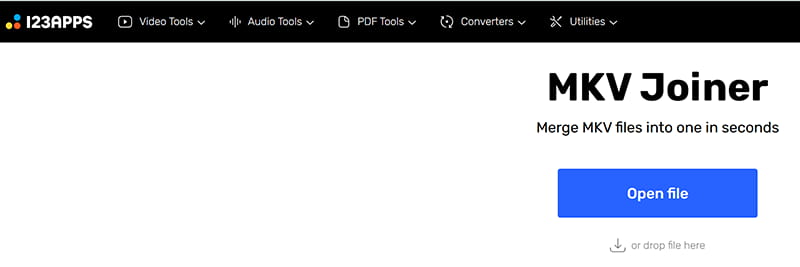
Після завантаження файлів ви побачите їх на часовій шкалі. Ви можете перетягнути файли, щоб упорядкувати їх у потрібному порядку.
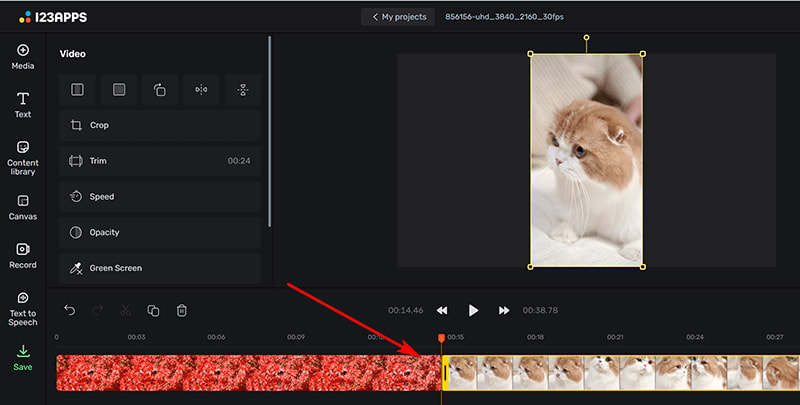
Якщо вам потрібно обрізати будь-яке відео, ви можете скористатися наданими інструментами редагування. Цей крок необов'язковий.
Після впорядкування та редагування файлів натисніть кнопку «Зберегти» внизу ліворуч і виберіть вихідний формат. Ви можете вибрати з різних форматів, таких як MP4, MOV, AVI та WMV.
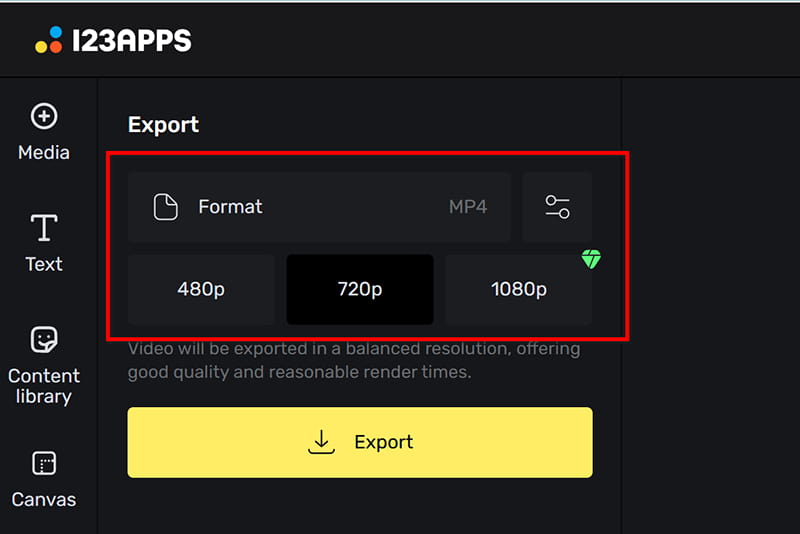
Натисніть на Експорт кнопку, щоб розпочати процес об’єднання. Інструмент об’єднає ваші файли MKV в одне відео.
Після завершення процесу об’єднання ви можете завантажити об’єднане відео на свій пристрій. Ви також можете поділитися ним безпосередньо в соціальних мережах, якщо хочете.
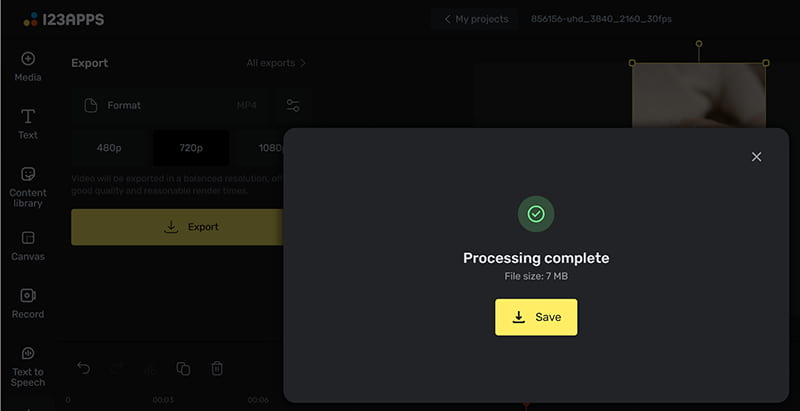
123APPS Online Video Cutter — чудовий вибір, якщо ви шукаєте безкоштовний і простий спосіб об’єднання файлів MKV без встановлення програмного забезпечення. Хоча йому бракує деяких розширених функцій, він виконує свою роботу.
- Безкоштовне використання.
- Інсталяція не потрібна.
- Працює на будь-якому пристрої.
- Обмеження розміру файлу.
- Потрібне хороше підключення до Інтернету.
- Немає додаткових опцій редагування.
- Питання конфіденційності під час завантаження файлів.
Частина 3: поширені запитання
Що таке файли MKV?
MKV Файли (Matroska Video) — це тип формату відеофайлу, який може містити декілька відео, аудіо та субтитрів в одному файлі. Вони популярні завдяки високоякісному відеовмісту та гнучкому потоковому передаванню.
Чи можу я об’єднати файли MKV без втрати якості?
Так, використання таких інструментів, як ArkThinker VCU та VideoProc Converter AI, забезпечує високу якість ваших об’єднаних файлів.
Чи існують безкоштовні інструменти для об’єднання файлів MKV?
Так, Weeny Free Video Joiner — чудовий безкоштовний інструмент для безкоштовного об’єднання файлів MKV.
Скільки часу займає об’єднання файлів MKV?
Час, необхідний для об’єднання файлів MKV, залежить від розміру та кількості файлів, які ви об’єднуєте, а також від інструменту, який ви використовуєте. Зазвичай це може зайняти від кількох хвилин до години.
Висновок
Об’єднання файлів MKV не повинно бути складним завданням. За допомогою таких інструментів, як ArkThinker Video Converter Ultimate, 123APPS Online Video Cutter і Weeny Free Video Joiner, ви можете легко об’єднати свої відео в один безшовний файл. Незалежно від того, чи працюєте ви над шкільним проектом, створюєте особисте відео чи просто впорядковуєте колекцію відео, ці інструменти допоможуть вам.
Що ви думаєте про цю публікацію? Натисніть, щоб оцінити цю публікацію.
Чудово
Рейтинг: 4.8 / 5 (на основі 487 голоси)
Знайти більше рішень
3 способи розмити обличчя у відео від AI Покроковий посібник із об’єднання кількох відео за допомогою VLC Як об’єднати кліпи в Premiere Pro: посібник для початківців Чи можемо ми відтворювати файли MKV на вашому iPhone і як це реалізувати Як обрізати відео MKV – 5 найкращих інструментів, які ви можете вибрати 3 простих методу конвертації M2TS у MKVВідносні статті
- Редагувати відео
- 4 способи розмити обличчя у відео від AI
- 2024 60FPS відеоконвертери для висококласної вищої якості
- Найкращий відеоформат YouTube, який ви хочете конвертувати 2024
- 3 способи розмити обличчя у відео від AI
- 2 способи кадрування розміру відео в CapCut [Посібник 2024]
- 3 способи видалити водяний знак із відео PowerDirector
- Як видалити водяний знак із відео Renderforest двома способами
- Водяний знак Movavi: повний посібник із його додавання та видалення
- Обріжте файл WMV за допомогою 4 простих методів для швидкого результату
- Як зробити коротке відео довшим за допомогою 3 різних методів


